Die warmen Jahreszeiten haben begonnen und immer mehr Menschen gehen raus, um das Wetter zu…
Xiaomi Screenshot erstellen: Diese Möglichkeiten gibt es

Der Smartphonehersteller Xiaomi erfreut sich in Deutschland immer größerer Beliebtheit. Passend dazu will jeder Nutzer natürlich die nützlichsten Funktionen seines Handys kennen. Die Screenshot-Funktion gehört dabei zu den praktischsten Anwendungen bei einem Smartphone. Ich möchte Dir hier erklären, welche Möglichkeiten Du hast, um mit Deinem Xiaomi einen Screenshot zu erstellen.
Inhaltsverzeichnis
Option 1: Xiaomi Screenshot per Tastenkombination
Die gebräuchlichste Möglichkeit für das Erstellen eines Screenshots ist die per Tastenkombination. Sicherlich kennst Du diese bereits von anderen Smartphones. Bei Xiaomi drückst Du hierzu die folgenden Tasten für ungefähr zwei Sekunden gleichzeitig:
Power-Taste & Leiser-Taste
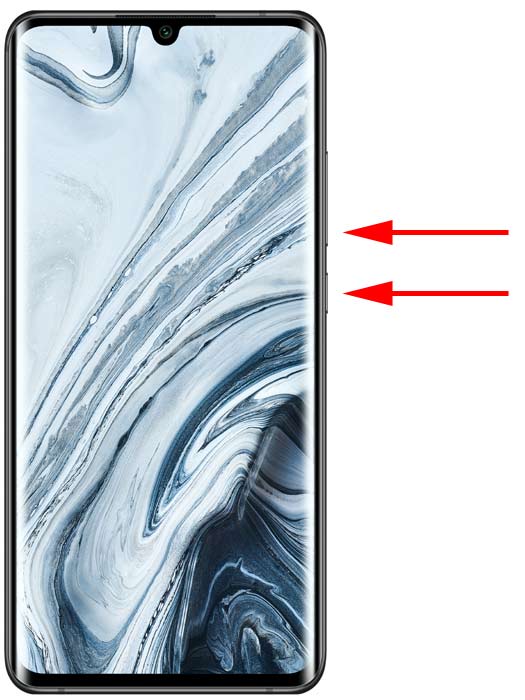
Drücke die Power-Taste und Leiser-Taste am Rand gleichzeitig für etwa 2 Sekunden
Sobald das Xiaomi Smartphone den Screenshot erstellt hat, leuchtet Dein Bildschirm kurz auf. Wenn das Handy nicht stumm geschalten ist, hörst Du zusätzlich das typische Kamera-Klicken, wie wenn Du ein normales Foto geknipst hast. Der Screenshot wird direkt in der Galerie des Xiaomi Handy gespeichert. Nun kannst Du es normal im Speicher aufbewahren oder an Freunde und Bekannte via Whatsapp, Telegram & Co weiterversenden. Optional kannst Du über die Bearbeitungsfunktion noch Änderungen vornehmen wie z.B. wichtige Dinge im Screenshot einkreisen oder markieren.
Option 2: Über die Statusleiste einen Screenshot vom Xiaomi machen
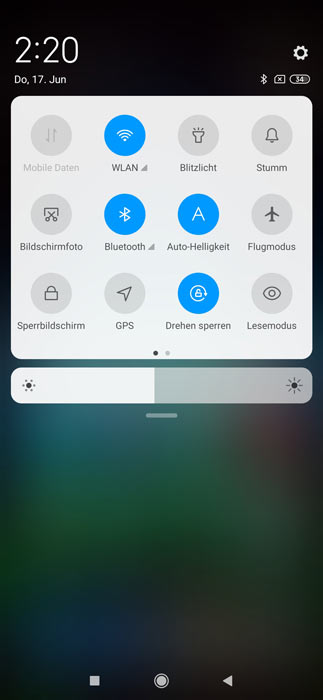
Einen Screenshot auf Deinem Xiaomi Handy kannst Du alternativ über die Statusleiste mit Klick auf das Scheren-Icon machen
Als Android-Nutzer kennst Du sicherlich die Statusleiste. Sie befindet sich ganz oben im Smartphone und wird eingeblendet, wenn Du vom oberen Rand des Bildschirms kurz nach unten wischt – ganz egal, wo und in welcher App Du Dich gerade befindest. Bei Deinem Xiaomi Handy ist hier eine Schere als Bildschirm-Icon vorhanden. Einmal kurz drücken, schon wird Dein aktueller Bildschirm fotografiert.
Option 3: Xiaomi Screenshot per Wischgeste
Alternativ kannst Du auch einen Xiaomi Screenshot per Wischgeste erstellen. Hierzu wischt Du einfach mit drei Fingern von oben nach unten. Diese Drei-Finger-Methode ist von Xiaomi standardgemäß als alternative Methode zur Screenshot-Erstellung voreingestellt.
Beachte, dass dies wirklich nur mit drei Fingern funktioniert. Beim Wischen mit einem Finger öffnest Du zum Beispiel lediglich die Statusleiste.
Weitere Tastenbelegungen in den Einstellungen
Anstelle der Drei-Finger-Methode zum Fotografieren des Bildschirms kannst Du auch eine andere Tastenbelegung definieren, um Screenshots zu erstellen. So bist Du relativ frei in der Entscheidung, welche Tastenkombination Dir am praktischsten erscheint und für Dich am einfachsten zu merken ist.
Die Einstellungsmöglichkeiten findest Du unter
Einstellungen > Weitere Einstellungen > Tastenverknüpfungen > Als Screenshot speichern
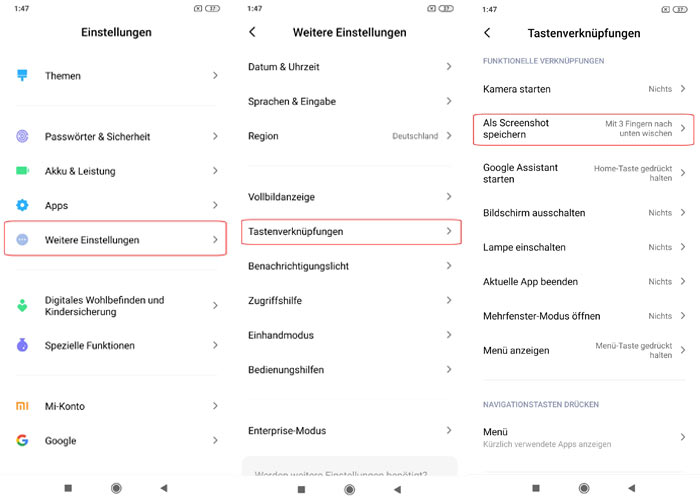
So gelangst Du zu den weiteren Einstellungen, um eine zusätzliche Alternative zur Xiaomi Screenshot Erstellung auszuwählen
Hier kannst Du aus den folgenden Alternativen wählen:
- Mit 3 Fingern nach unten wischen
- Home-Taste gedrückt halten
- Menü-Taste gedrückt halten
- Zurück-Taste gedrückt halten
- Power + Home-Taste
- Menü-Taste + Power
- Power + Zurück-Taste
- Nichts
Das Auswahlfeld „Nichts“ bedeutet lediglich, dass Du keine dritte Alternative zum Erstellen eines Screenshots bei Deinem Xiaomi definieren möchtest. Die eingangs beschriebenen Optionen per Tastenkombination sowie über die Statusleiste bleiben bestehen.
Zusätzlicher Kniff: Scrollfunktion nutzen
Wenn Du etwa einen Screenshot auf Deinem Xiaomi von einer ganzen Webseite erstellen möchtest, reicht die Bildschirmanzeige meistens nicht aus. Hierzu machst Du einfach ein Bildschirmfoto über einen der beschriebenen Wege – Anschließend erscheint eine Vorschau des Screenshots oben rechts im Bildschirm und das Zusatzfeld „Scrollen“. Ein Klick darauf nimmt die komplette Seite bzw. das komplette Menü auf, in dem Du Dich gerade befindest. Passt die komplette Darstellung in das angezeigte Display, so ist ein Scrollen nicht nötig und diese Funktion ausgegraut. Ich finde dieses kleine Feature ausgesprochen praktisch – speziell, wenn man mal eine längere Seite abfotografieren möchte. So ersparst Du Dir zwei oder mehrere Screenshots.
Ich hoffe, dass Dir dieser kleine Beitrag hilfreich war – Wenn Du weitere Fragen hast, schreib einfach einen Kommentar in das entsprechende Feld weiter unten. Solltest Du ein Samsung Smartphone besitzen, empfehlen wir Dir den Beitrag Screenshot Samsung erstellen.


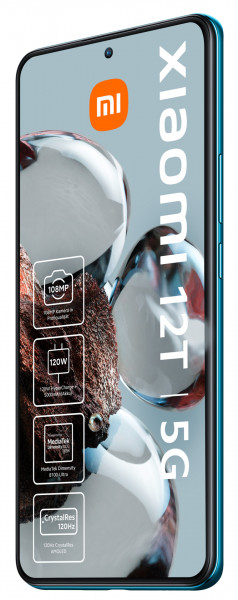
Kommentare anzeigen
Kommentare schreiben